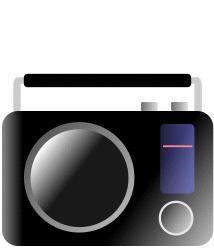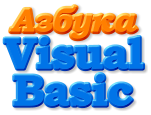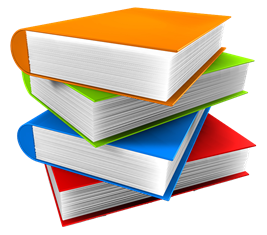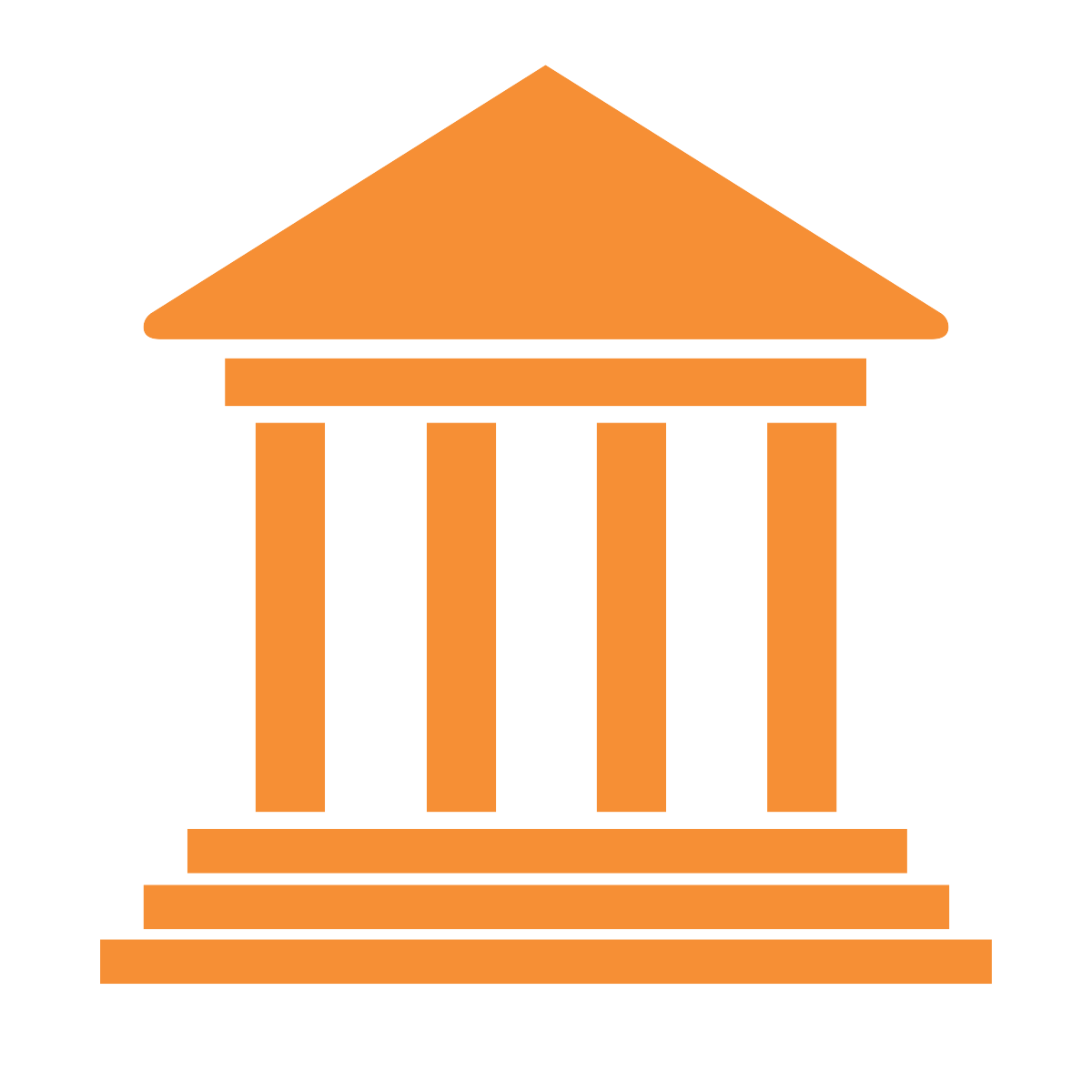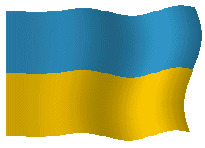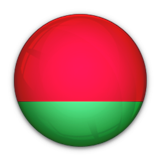Построение первых приложений для устройств на базе Android |
|
Этот раздел сайта для тех, кто установил Android Studio и не знает с чего начать. Предложенные здесь приложения будут работать как на смартфоне, планшете, так и на Android-телевизоре. Для некоторых приложений можно скачать готовые APK-файлы, проверенные на смартфонах с экраном от 4,5 до 6 дюймов. Обязательно в настройках устройства поставьте разрешение установки приложений из неизвестных источников. Иногда, из-за того, что устройства разняться программным обеспечением, установочный файл необходимо будет запустить из проводника вашего устройства.
Android Studio — это интегрированная среда разработки IDE для работы с платформой Android. Рассмотрим основные окна и вкладки Android Studio без которых вы не сможете двигаться даже в самом начале. Палитра компонентов Palette, разбитая на категории. Дерево компонентов Component Tree, где показаны компоненты строящегося приложения уже включенные в проект. Свойства элемента экрана Properties, здесь можно придавать свойствам выбранного элемента различные разрешенные значения еще до запуска приложения на выполнение. Проект приложения Project, показывающий файловую структуру проекта. Макет приложения – это визуальное представление экрана устройства на котором будет работать ваше приложение.
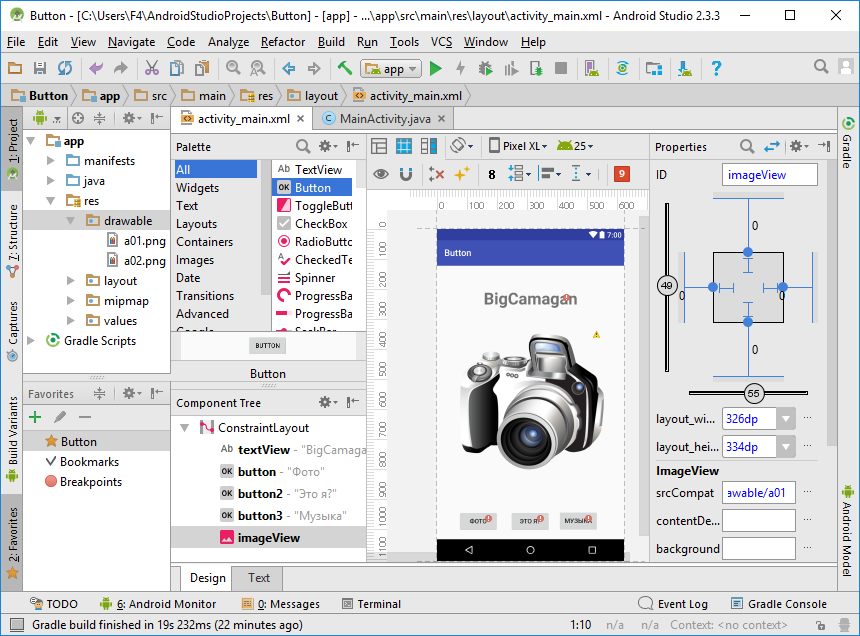
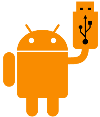 Сделайте пробный запуск приложения, нажав на зеленый треугольник. При первом запуске приложения андроид-студия попросит вас определиться с виртуальным устройством. Его будет необходимо создать. Можно подключить реальное устройство посредством USB-кабеля, например, смартфон или планшет. На реальном устройстве включите разрешение отладки по USB.
Сделайте пробный запуск приложения, нажав на зеленый треугольник. При первом запуске приложения андроид-студия попросит вас определиться с виртуальным устройством. Его будет необходимо создать. Можно подключить реальное устройство посредством USB-кабеля, например, смартфон или планшет. На реальном устройстве включите разрешение отладки по USB.
Перейдя во вкладку файла MainActivity.java вы будете наполнять этот файл программным кодом на языке java. В работе над программным кодом используйте комбинацию клавиш Alt + Enter для быстрого исправления ошибок, таких как пропущенный импорт или значение переменной, отсутствующие ссылки, подключение необходимых библиотек. IDE по возможности исправит ошибки, или предложит наиболее подходящее решение. При этом курсор должен быть на строке с красными буквами. Комбинация Ctrl + D позволяет быстро дублировать строку или фрагмент кода. Просто выделите нужный вам код и нажмите Ctrl + D. После длительной работы с программным кодом его желательно отформатировать – привести в порядок для удобочитаемости. Отформатировать код можно клавишным аккордом Ctrl + Alt + L. На скриншоте видим что сейчас открыт файл activity_main.xml в режиме дизайна Design, где можно визуально конструировать экран приложения, выкладывая на него готовые элементы. В процессе верстки экрана привязывайте его компоненты к границам этого экрана. В противном случае на устройствах с другим разрешением компоненты будут смещаться за пределы экрана. Для редактирования файла activity_main.xml вручную перейдите в режим Text.
После завершения работы над проектом приложения необходимо создать установочный apk-файл для устройства. В студии второй версии в меню выполните Build – Build APK. Через некоторое время появится отдельное небольшое окно с сообщением: Build APK APK(s) generated successfully Show in Explorer. Кликнув на ссылку, откроете папку в которой будет находится готовый установочный файл app-debug.apk. Этот файл можно копировать на устройство для установки приложения. Предварительно файл можно переименовать обязательно оставив прежнее расширение apk, иначе устройство не поймет, что это файл предназначен для установки Android-приложения. В студии третьей версии выполните Build – Build APK(s) и в появившемся окне кликните по ссылке locate.
Если за основу построения своих первых приложений вы возьмете эти странички, то приложения необходимо рассматривать по порядку, так как каждое последующее приложение как правило будет нуждаться в сведениях изложенных в предыдущих. Приложение лучше разбить на части и двигаться в его построении поэтапно. Сначала добейтесь что бы первый элемент не просто лежал на экране, а работал. И только потом приступайте к следующему элементу.
В.М. Коробицин
 Страницы раздела Android Studio
Страницы раздела Android Studio
Приложение 1 Заголовок экрана приложения. Работа с ресурсами изображений. Обработка нажатия на изображение. Завершение работы приложения.
Приложение 2 Простейшая анимация. Ориентация экрана приложения.
Приложение 3 Создание класса MediaPlayer для воспроизведения файлов mp3, wav, mid, wma, amr. Методы класса MediaPlayer.
Приложение 4 Простейшая анимация с воспроизведением wav и mp3.
Приложение 5 Загадка магического квадрата. Переход из приложения на сайт в интернете.
Приложение 6 Обработчик нажатия кнопки. Активность кнопки. Часы и календарь. Полоса заголовка приложения. Панель уведомлений.
Приложение 7 Псевдослучайные числа. Класс Random. Методы класса Random. Вывод числовых переменных в TextView.
Приложение 8 Числовые переменные. Математические действия. Ввод числовых значений с помощью компонента EditText.
Приложение 9 Циклическая конструкция for. Вывод–добавление числовых переменных в TextView с использованием метода append.
Приложение 10 Генератор квадратных уравнений на основе теоремы Виета.
Приложение 11 Ветвление if else. Решение квадратного уравнения.
Приложение 12 Вычисление определенного интеграла методом прямоугольников.
Приложение 13 Вычисление определенного интеграла методом трапеций. Циклическая конструкция while.
Приложение 14 Магические числа. Вложенные циклы.
Приложение 15 Создание одномерного массива и его обработка.
Приложение 16 Двухмерные массивы и их обработка.
Приложение 17 Квадратная матрица и закономерности расположения элементов в ней. Обработка нажатия на виджет textView. Логические операторы.
Приложение 18 Вычисление факториала. Ряд Фибоначчи.
Приложение 19 Создание многоэкранного приложения.
Приложение 20 Развивалка для малышей – сказки, уроки математики, чтения, рисования. Вертикальная прокрутка текста в TextView.
Приложение 21 Класс Canvas и его методы. Графические примитивы.
Приложение 22 Рисование пальцем на canvas.
Приложение 23 Воспроизведение видеофайлов с помощью компонента VideoView. Методы компонента VideoView. Панель управления видео MediaController.
Приложение 24 Классы Timer и TimerTask для запуска задач через заданный промежуток времени. Построение анимации.
Приложение 25 Перетаскивание объектов по экрану.

Приложение 26 Карточная игра – Угадай масть.
Выбери лучшее! allbest |